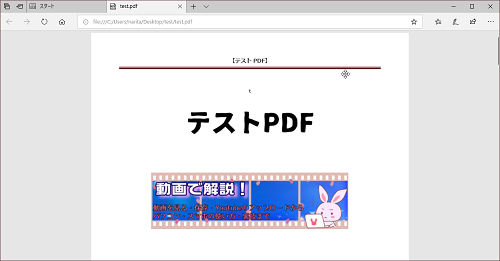
Windows10にデフォルトで搭載されているインターネットブラウザ
「Edge(エッジ)」はインターネットとして使用するだけではなく
PDFファイルを開いたり、簡単な編集をすることも可能です。
「Edge(エッジ)」で編集したファイルは
AdobeのAcrobat Readerでいつもどおり開くことも可能です。
高価なPDF編集ソフトがなくても簡単に書き込みなどできますよ。
注目の商品がたくさん!
詳しい動画解説
↓↓↓
EdgeでPDFの編集
1、

対象となるPDFファイルを右クリックして「プログラムから開く」→
「Microsoft Edge」を選択してクリック
2、
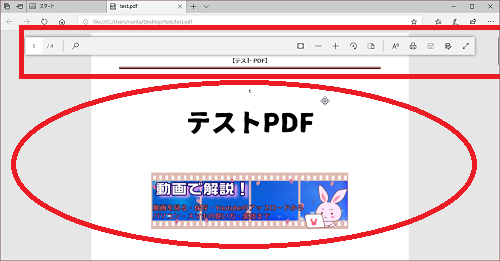
EdgeでPDFが開きます。
文書の部分をクリックすると画面上部にこのようなバーが開きます。
![]()
A:表示サイズ 画面に合わせる・拡大・縮小の設定です。
B:回転 画面を90度ずつ回転させます。
C:レイアウト 単一ページまたは2ページレイアウトの表示です。
D:音声読み上げ 音声でPDFの内容を読み上げてくれます。
E:印刷 PDFファイルを印刷します。
F:保存 上書き・名前をつけて保存ができます。
3、
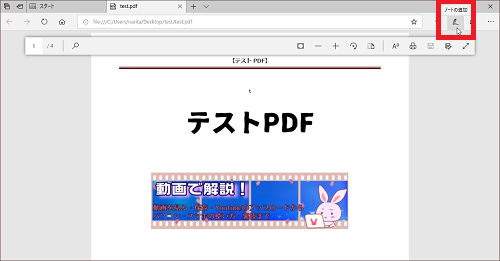
ノートの追加をクリックすると
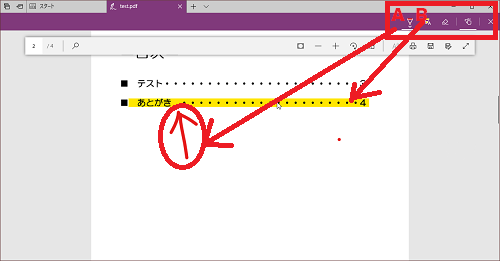
A:フリーハンドによる書き込み
B:文書へのマーカー
上記書き込みが可能です。
4、
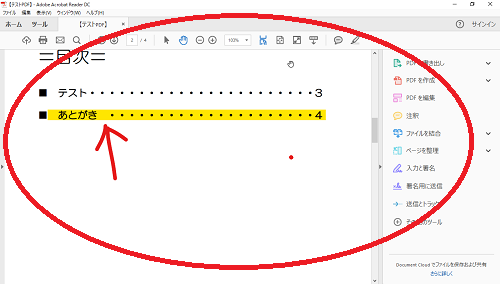
Edgeで編集したPDFファイルはAdobeのAcrobat Readerでも
通常通り開くことができます。









